1.准备工作:备份重要数据
168
2025 / 08 / 23
Win7系统是微软公司推出的一款经典操作系统,其无线功能的设置对于用户来说非常重要。本文将详细介绍如何在Win7系统中开启无线功能,以帮助用户更好地使用无线网络。
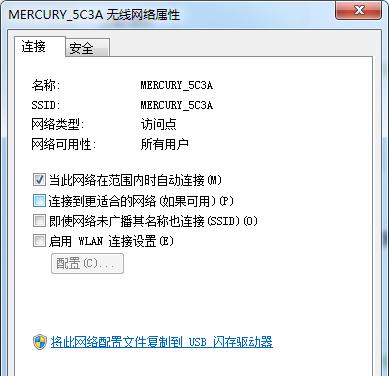
1.检查硬件设备
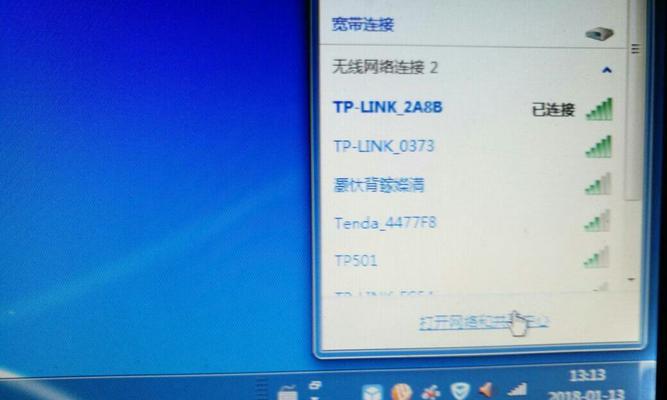
在开始设置无线功能之前,首先需要确保计算机已安装了无线网卡,并且网卡驱动程序已正确安装。只有正常的硬件设备才能保证无线功能的正常工作。
2.打开控制面板
单击“开始”菜单,选择“控制面板”,在打开的窗口中可以看到各种设置选项,包括无线网络设置。
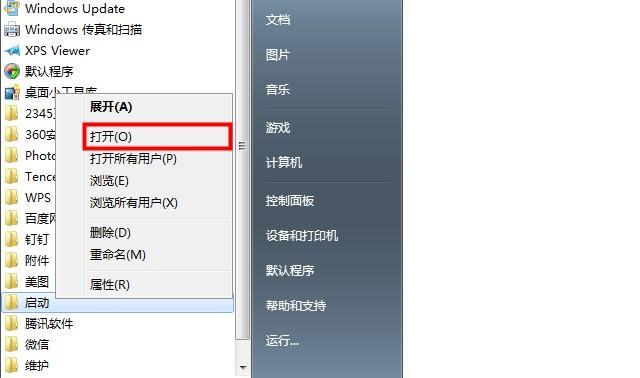
3.进入网络和共享中心
在控制面板中,找到并点击“网络和共享中心”选项。这个选项提供了对网络设置的详细控制。
4.选择“更改适配器设置”
在网络和共享中心页面,可以看到当前计算机连接的网络类型。点击“更改适配器设置”链接,进入适配器设置界面。
5.打开无线网络连接
在适配器设置界面,可以看到计算机连接的各种网络适配器。找到无线网卡适配器,并右键点击,选择“启用”选项。这样就开启了无线网络连接。
6.扫描可用的无线网络
开启无线网络连接后,系统会自动扫描周围可用的无线网络,并显示在无线网络列表中。用户可以在列表中选择要连接的无线网络。
7.连接无线网络
在无线网络列表中选择一个要连接的无线网络,并双击该网络名称。系统会要求用户输入无线网络的安全密钥或密码,输入正确后即可连接。
8.设置无线网络首选项
连接成功后,用户可以根据需求设置无线网络的首选项,包括自动连接、自动搜索等。这些设置可以在无线网络管理页面进行调整。
9.检查网络连接状态
在连接无线网络后,用户可以在任务栏中的网络图标上查看当前的网络连接状态。如果图标上显示了无线信号强度,说明连接成功。
10.解决可能的问题
如果在连接无线网络过程中遇到问题,如连接失败、信号弱等,用户可以参考Win7系统的网络故障排除工具进行解决。
11.更新无线网卡驱动程序
为了保持无线功能的稳定性和性能,建议定期检查并更新无线网卡驱动程序。用户可以访问网卡制造商的官方网站下载最新驱动程序。
12.网络共享与高级设置
在控制面板的网络和共享中心中,用户还可以进行网络共享和高级设置,以便更好地管理无线网络连接。
13.防止未经授权访问
为了保护无线网络的安全,用户可以设置无线网络的安全性选项,如更改密码、启用MAC地址过滤等。
14.关闭无线网络连接
当不再需要使用无线网络时,用户可以在适配器设置界面中右键点击无线网卡适配器,并选择“禁用”选项,关闭无线网络连接。
15.
通过上述步骤,用户可以轻松地在Win7系统中开启无线功能,并顺利连接到可用的无线网络。同时,用户还可以根据实际需求进行相关设置,以获得更好的无线网络体验。
本文详细介绍了在Win7系统中开启无线功能的步骤和注意事项。通过正确设置无线网络适配器和连接到可用的无线网络,用户可以轻松享受便捷的无线网络连接。在使用过程中,用户还应注意保护无线网络的安全,并及时更新驱动程序以获得更好的性能。希望本文对用户有所帮助。
